Como fazer chamada de voz e vídeo no WhatsApp Desktop
Saiba como fazer chamadas de voz e vídeo pelo WhatsApp Desktop e converse também usando voz e vídeo no seu computador
Saiba como fazer chamadas de voz e vídeo pelo WhatsApp Desktop e converse também usando voz e vídeo no seu computador
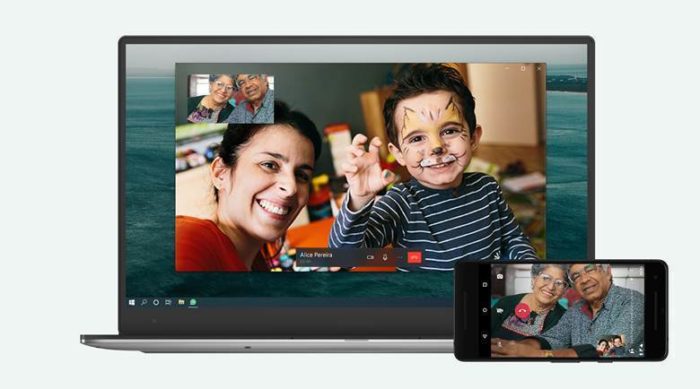
O WhatsApp liberou inicialmente as chamadas de voz e vídeo na versão desktop do aplicativo — não no WhatsApp Web. Se você tem o aplicativo do WhatsApp para computador instalado no Windows ou no macOS, pode atualizá-lo e realizar chamadas como faria no celular. Acompanhe o passo a passo e saiba como fazer ligações no PC.
As chamadas de voz e vídeo no WhatsApp no PC são compatíveis com sistemas a partir do Windows 10 (64-bit) versão 1903 e macOS 10.13 (High Sierra) e/ou posteriores.
Alguns pontos a observar para que tudo corra bem:
Observações:
Inicialmente, chamadas em grupo não são compatíveis com o WhatsApp para PC.
Num primeiro momento, a versão Web do WhatsApp não faz chamadas. Alguns testes vazaram em telas, mas o lançamento das chamadas de voz e vídeo chegou primeiro no WhatsApp Desktop. Baixe a versão mais recente do aplicativo na sua máquina pessoal.
De resto, funciona da mesma forma que na versão para Android. Lembrando que as chamadas funcionam inicialmente de um para um (1:1). Ou seja, apenas em duplas.
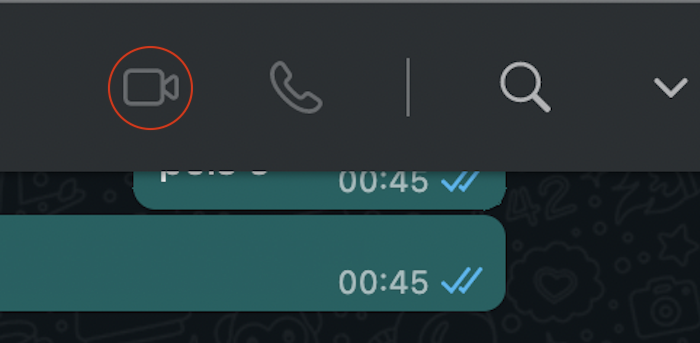
Ao receber uma chamada, você pode clicar em: Aceitar, Recusar ou Ignorar (x).
Durante uma chamada de voz, você pode solicitar a mudança para chamada de vídeo e vice-versa. O contato que está na chamada de voz com você deverá clicar em “OK” ou “Mudar” para aceitar e mudar para uma chamada de vídeo ou “Cancelar” para recusar.
Pronto, agora você pode fazer ligações no WhatsApp pelo PC.
E, claro, dispense completamente usar o WhatsApp (Android) instalado no Bluestacks.
